... es que te agarre con la eee de tu madre en las manos...
Titulos alternativos a este:
- La eee con porno en el arranque
- eeefilia
- eeesturbación
- eeedomia
Si, es peor, cual fue el grito al cielo cuando me vio con la eee...
Resulta que mi madre se compro uno de esos cacharritos, pese a mi advertencia "tarde o temprano vas a terminar usando linux en eso... instalar cualquier cosa ahi es un problema por la falta de unidad de cd aparte de que tiene el XP que ya microsoft no le va a dar mas soporte" "sisisisisi tu acomodas eso"
Por que? coño porque estoy hasta las bolas cada vez que instalo un windows tenga que instalar DRIVER POR DRIVER la vaina, con los subsiguientes reinicios... Aparte de tener que instalar tooooooooodo el software que hace al computador UTIL (vease office, codecs, antivirus, firewall, mesenller skype y pare de contar) y no solo con eso sino tener que configurarlo... todo ese MIERDERO cuando en linux simplemente instalo y de toda la lista que aparece mas arriva lo unico que no trae de fabrica son los codecs (dependiendo de la distribucion que uses) y el skype (que igual es una estupidez instalarlo...)
Bueno, "segura?" "si".
Dos semanas despues cuando llega con el dichoso pc me sale con que no, porque si le instalo ubuntu pierde la garantia, que se lo dijo mi tio
Por que en negritas?
Solo hay dos personas en mi familia que saben algo de computadoras, el y yo... el resto nada, no son ni capaces de ubicar el botoncito de "iniciar mi video" en el skype... en serio
El sabe que yo uso linux desde hace AÑOS, sabe que no me ha dado problemas y aparentemente tambien piensa que soy un huevon
Por que huevon? Adivinen quien va a tener que calarse el "esta lenta, hay que formatear" "el antivirus" "el no se que" (ahora con 3 pcs)
Si dijeron que yo, casi la pegan, pero nope, no voy a ser yo :)
Por que?
VAYAN A JODER AL COÑO!!! :D
Si tanto te importa la garantia del pc ( el cual, el mismo fabricante lo vende con linux...), y si tio es tan magico, pues que sea el quien se encargue del mantenimiento, cada vez que tengas un problema llamalo a el, cada vez que quieras instalar algo, llamalo a el, si quieres bajar musica, llamalo a el, y cuando un virus te lleve la maquina a la mierda llamalo a el, para que sea EL quien respalde, formatee y reinstale every fucking single time que pase eso :)
Ya hice algo parecido la ultima vez, solo que mas polite, se daño el vista en el portatil y preferi pagarle a un amigo (desde mi propio bolsillo) para que el respaldara y formateara e instalara las mil y un vainas en el dichoso portatil.
Guess what? Not anymore :)
martes, 28 de abril de 2009
Peor que tu abuela te agarre viendo porno con las manos en la "masa.."
Publicado por kernel_panic en 6:53 p. m. 0 comentarios
domingo, 26 de abril de 2009
Tip respecto a ubuntu 8.10 y 9.04
Y volvi... tenia tiempo sin postear nada, no?
Bueno, esto es rapido, como ya saben L posteo acerca del lanzamiento de ubuntu 9.04 el pasado 23 de abril y respecto a eso, yo debia un par de tips:
Primero: el volumen por defecto es MUY bajo, es necesario descargar el paquete gnome-alsamixer (si es que no lo tienen instalado) simplemente lo ejecutan y colocan el volumen al maximo, ya que por defecto el volumen esta un poco "capado" y aunque se seleccione "normalmente" al maximo, no se oye casi, con este facilisimo fix, eso se acabo
Segundo: el gestor de redes networkmanager... pues no me gusta, al menos no en KDE4, asi que recomiendo usar en su lugar wicd, simplemente abren el synaptic (el cual recomiendo instalar de primero en KDE.. el adept no me gusta pero para NADA DE NADA, se hace con "sudo apt get install synaptic"), lo instalan, reinician y listo, ya las redes se gestionan con wicd...
Tercero: no usar wubi... me ha dado problemas en el pasado y esta semana que se acaba me mato al pinguino del portatil... fue como un hoyo negro, el ksnapshot se estaba portando rarisimo, tanto asi que no lo pude matar desde un terminal... force apagarla y al reiniciar no encontraba la particion... ya no quiero volver a usar wubi mas nunca :(
Bien, eso es todo! espero les sea util!
Publicado por kernel_panic en 10:03 p. m. 0 comentarios
jueves, 23 de abril de 2009
Ubuntu 9.04
Gente, el día de hoy ha sido lanzada la ultima version de Ubuntu: Ubuntu 9.04 Jaunty Jackalope.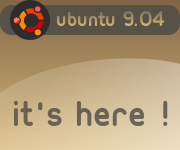
¿Que tiene de interesante?
Es un sistema operativo completo, que trae todo lo que necesitas en tu pc día a día:
escritor de documentos, creador de presentaciones, navegador de internet, reproductor de música y videos, programa de correos, editor de imagenes, programa para escanear imagenes, grabador de cds/dvds, etc.
Todo esto, en un cd de que puedes descargar de manera completamente GRATUITA, y que además, puedes probar cuantas veces quieras antes de si quiera instalarlo (ya que es un LIVE CD, puedes ponerlo en la unidad de cds de tu compu, arrancar desde el y probarlo sin tocar tu disco duro NI AFECTAR ningun archivo tuyo).
Ahora, con esa mini explicacion ya dicha, ¿que trae esta versión? Solidez! Con un "roster" de aplicaciones envidiable, los creadores Ubuntu decidieron centrar esta edición en mejorar la estabilidad (para que no se cuelgue nunca-no tiene pantallas azules como windows) y en acelerar el tiempo que tarda en arrancar, es decir: no tienes que prender la compu, ir a tomar un cafe y luego volver para empezar a usarla (como muy seguro te pasa en windows).
Te recuerdo que es gratis.
Si no puedes utilizar las alternativas a programas de windows que trae por defecto, puedes usar una aplicacion llamada WINE para correrlos en Ubuntu, asi nomás, sin peros.
Pero bueno, basta de charla, he aca algunas imágenes: Reproductor de musica:
Reproductor de musica:
Reproductor de videos:
Editor de documentos ("el word de ubuntu")
El "messenger" de Ubuntu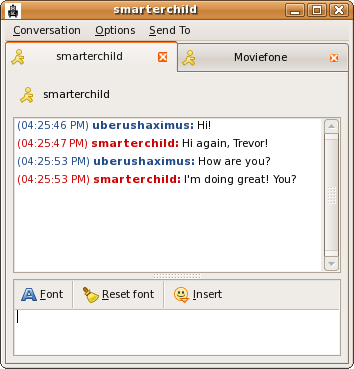
Navegador de internet (el bien conocido Firefox) Y bueno, hay muchos mas programas y cosas para ver y hacer...
Y bueno, hay muchos mas programas y cosas para ver y hacer...
Te dejo una imagen de como se ve ubuntu cuando arranca:
Bajo APLICATIONS (en realidad viene tambien en español pero fue la mejor imagen que encontré online) están pues, todos los programas!
Bajo PLACES puedes abrir tu disco duro, tus carpetas mas usadas y tus cds/dvds, pen drives o incluso ipods (es una especie de MI PC)
Bajo SYSTEM puedes configurar todo lo que quieras de ubuntu.
Bueno, espero que ésto le despierte la curiosidad a mas de uno sobre UBUNTU.
Si deseas probarlo, en esta direccion "http://www.ubuntu.com/getubuntu/download" puedes bajarlo.
Hay una version para computadoras normales (sean de escritorio o portátiles), una para servidores e incluso una especial para netbooks (como la asus eee pc o la acer aspire one).
Saludos,
L
Publicado por L en 8:07 p. m. 0 comentarios
lunes, 20 de abril de 2009
Lecciones de Guitarra
Para todos aquellos interesados en aprender a tocar Guitarra, les dejo un par de enlaces online muy buenos y completos (y gratis):
Lacuerda.net
Marianistas.org (el enlace parece estar caido temporalmente, pero tienen una serie de 10 lecciones muy buenas)
Guitarra.net
Para afinar la guitarra fácilmente: AP Guitar Tuner (facil, rápido, gratis -es shareware)
Ya no hay mas excusas para no aprender...
L
Publicado por L en 11:48 p. m. 1 comentarios
domingo, 19 de abril de 2009
Como va el dicho?
They saying goes - Smart, Hot, Sane. Pick two.
(algo que vi al azar en internet... no deja de ser cierto).
L
Publicado por L en 11:23 a. m. 0 comentarios
sábado, 18 de abril de 2009
Configura HOTMAIL en THUNDERBIRD (pop3)
Se que tengo mucho tiempo sin postear... pero bueno, decidí volver con algo que se que creo será útil... Al menos para los que prefieren ver su correo desde su computadora y no tienen/quieren usar Microsoft Office Outlook/Live Mail/Outlook Express, etc...
La cosa es así: en marzo Microsoft por fin añadio soporte mundial al protocolo Pop3, un protocolo que si bien no es tan robusto como su propio DeltaSync (es similar al IMAP), es mucho mas ubicuo...
Entonces, aquellos que utilizen Thunderbird como programa de correos (de los mismos creadores del firefox) deben hacer lo siguiente:
1) Tener el thunderbird instalado (se puede descargar aquí y la instalacion es bastante sencilla)
2) Tener un mail de hotmail
3) Ahora si:
Estos son los pasos a seguir (recuerden cambiar pandorasflashdrive@hotmail por su propio mail en cada ocasión...)
a) En la barra de menús ir a herramientas y allí a Configuracion de las cuentas b) En configuracion de las cuentas hacer click en AÑADIR CUENTA
b) En configuracion de las cuentas hacer click en AÑADIR CUENTA c) Seleccionar CUENTA DE CORREO ELECTRÓNICO y hacer click en siguiente
c) Seleccionar CUENTA DE CORREO ELECTRÓNICO y hacer click en siguiente
d) Escribe tu nombre y tu mail (incluyendo "@hotmail.com", "@live.com", etc.) e) Seleccionar servidor tipo POP, escribir en nombre del servidor pop3.live.com y desmarca la opcion que dice USAR BANDEJA DE ENTRADA GLOBAL
e) Seleccionar servidor tipo POP, escribir en nombre del servidor pop3.live.com y desmarca la opcion que dice USAR BANDEJA DE ENTRADA GLOBAL f) Escribe de nuevo tu mail, COMPLETO
f) Escribe de nuevo tu mail, COMPLETO g) Escribe el nombre que quieres que Thunderbird le de a la cuenta (en mi caso, quiero que se llame igual que el mail)
g) Escribe el nombre que quieres que Thunderbird le de a la cuenta (en mi caso, quiero que se llame igual que el mail) g) Casi termina... estamos a mitad de camino, haz click en finalizar
g) Casi termina... estamos a mitad de camino, haz click en finalizar h) Ahora viene la parte mas "dificil", hay que configurar adecuadamente los servidores a los que se comunica THUNDERBIRD para recibir y enviar tu correo. En la misma ventana de Configuracion de la cuenta, haz click en la opcion CONFIGURACION DEL SERVIDOR que se encuentra dentro de la lista de opciones de tu cuenta.
h) Ahora viene la parte mas "dificil", hay que configurar adecuadamente los servidores a los que se comunica THUNDERBIRD para recibir y enviar tu correo. En la misma ventana de Configuracion de la cuenta, haz click en la opcion CONFIGURACION DEL SERVIDOR que se encuentra dentro de la lista de opciones de tu cuenta.
Allí, debes cambiar el puerto que aparece por 995 y seleccionar la opcion SSL.
Es recomendable ademas que marques las opciones comprobar mensajes nuevos al iniciar, descargar automaticamente mensajes nuevos y DEJAR LOS MENSAJES EN EL SERVIDOR, HASTA QUE YO LOS BORRE i) Siguiendo con la parte dificil, en la misma ventana de Configuracion de la cuenta, selecciona la opcion SERVIDOR DE SALIDA (SMTP) y haz un click en AÑADIR
i) Siguiendo con la parte dificil, en la misma ventana de Configuracion de la cuenta, selecciona la opcion SERVIDOR DE SALIDA (SMTP) y haz un click en AÑADIR
j) Dentro de esta ventana, debes escribir como nombre del servidor smtp.live.com, marcar la opcion UTILIZAR NOMBRE Y CONTRASEÑA y escribir tu mail COMPLETO (con @hotmail.com o el que corresponda). Por último debes marcar la casilla que dice TLS k) Ya casi terminamos, de vuelta en Configuración de la cuenta, debes seleccionar tu mail, y donde dice Servidor saliente (smtp) asegurarte que este seleccionada la opcion "tu direccion de correo@hotmail.com - smtp.live.com"
k) Ya casi terminamos, de vuelta en Configuración de la cuenta, debes seleccionar tu mail, y donde dice Servidor saliente (smtp) asegurarte que este seleccionada la opcion "tu direccion de correo@hotmail.com - smtp.live.com"
Luego presiona ACEPTAR y ya está!
HAS CONFIGURADO TU MAIL l) Lo último que debes hacer es presionar RECIBIR MAIL y cuando te pida tu contraseña, escríbela y marca la opcion Use el administrador de contraseñas para recordar esta contraseña para que no te la vuelva a pedir
l) Lo último que debes hacer es presionar RECIBIR MAIL y cuando te pida tu contraseña, escríbela y marca la opcion Use el administrador de contraseñas para recordar esta contraseña para que no te la vuelva a pedir m) Y listo, ya tienes todo configurado.
m) Y listo, ya tienes todo configurado. Nota: la primera vez que envíes un mail te va a pedir de vuelta tu contraseña, solo recuerda marcar la casilla para que no te la pida más....
Nota: la primera vez que envíes un mail te va a pedir de vuelta tu contraseña, solo recuerda marcar la casilla para que no te la pida más....
Y bueno, eso es todo, ¿que les parece?, no era TAN dificil...
Reconozco que la guía no es tan amistosa para usuarios inexpertos.... pero, para ser la primera que hago me parece que no quedó mal.
Saludos,
L
Publicado por L en 3:34 p. m. 3 comentarios
Etiquetas: HOW-TO
lunes, 6 de abril de 2009
Inolvidable... o indispensable...
Ya les tengo un post ubuntero, se los prometo, pero por ahora, prioridades, si? :)
Publicado por kernel_panic en 1:29 a. m. 0 comentarios




